お知らせ
テスト投稿
- 2014.10.6 | お知らせ
これはテスト投稿です。
管理画面の「投稿」から、削除したり編集したりすることができます。
さっそく編集ボタンを押して開いてみましょう。
編集ページではこの欄にBLOGの書き込みを行うことができます。
通常のENTERキーでは段落ごと変わる改行になっていますが、
シフトキー+ENTERを押すことで通常の改行を行うこともできます。
上のツールは、書き込みの装飾を行うものです。左上から
太字にする Italic(英語のみで、日本語の場合は多くの環境で斜めになりません) 取り消し線を引く アンダーラインを引く
- リストを追加する
- リストはこの環境では・や数字が表示されますが、BLOG画面では表示されません。
インデント(右にずらします)
その左のインデント解除ボタンで戻ります
左揃え(デフォルト)
中央ぞろえ
右揃え
文字を囲んで、リンクボタンを押すことでリンクを張ることができます。
リンクを解除するときはその右側のボタン。
”Moreタグボタン”を押すことで、1本線が表示され、その線より下の内容を「続きを読む」という形にすることができます。
”改ページ”を入れることで、次のページに内容を入れることもできますが、あまりに長い記事でない限り使わなくていいでしょう。
集中執筆モードは、左のバー等がなくなります。
全ツール表示切替で、文字サイズ、文字色、蛍光マーカー等のツールを表示することができます。
「1つ戻る」「先へ進む」のボタンもここにあります。
その下の「公開状態」の欄で、パスワードを付けたり、管理IDでログインした人にしか見えなくすることができます。
リビジョンは記事の内容を巻き戻すことができます。
公開日時は、未来に設定することでその日時に投稿することできます。
キャンペーン等で使うことができるでしょう。
記事を新しく書いたり、編集した場合、必ず「更新」ボタンを押してください。押さない限り記事は更新されません。
アイキャッチ画像は、BLOGの検索結果や、facebook等で共有されたときに小さな画像として表示されることがあります。
特に設定しなくても問題はありません。
右上の「テキスト」ボタンを押すとHTMLタグを書くことができます。
BRタグを書かなくても、改行されることに気を付けてください。
投稿した後の記事は、左側の「投稿一覧」から、編集・削除・非公開等の設定を行うことができます。
BLOGでは、主に事業に関すること、身の回りで起きたこと、外でとった綺麗な写真、今日食べた美味しい食事等、何を載せていただいてもOKです。
楽しいBLOGを書いていただければ、 それだけサイトのリピーターも増えることでしょう。是非BLOGを楽しんで書いてください!

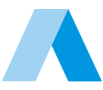 天野整形外科はこちら
天野整形外科はこちら

